Plugin:TabSRMM/ru: Difference between revisions
(Updating to match new version of source page) |
Dart Raiden (talk | contribs) (Created page with "Этот список не является исчерпывающе полным, поэтому рекомендуется просмотреть настройки горячих клавиш в программе, чтобы настроить те из них, которые не перечислены здесь.") |
||
| (43 intermediate revisions by 3 users not shown) | |||
| Line 1: | Line 1: | ||
<languages/>{{PluginCard}} | <languages/>{{PluginCard}} | ||
Самый передовой плагин диалоговых окон в Miranda NG. | |||
Плагин охватывает все аспекты обмена сообщениями. Сюда включены как диалоги тет-а-тет, так и многопользовательские конференции (англ. multi-user chat, MUC), известные также как «каналы» в IRC или «чат-комнаты» и «конференции» в Jabber. | |||
__TOC__ | |||
== Возможности == | |||
Подробный, но далеко не полный перечень возможностей: | |||
* Вкладки пользовательский интерфейс с несколькими контейнерами и различные способы отображения вкладок. | |||
* Богатый пользовательский интерфейс, включая меню, настраиваемые панели инструментов, панель информации и вкладок и многое другое. | |||
* Панель вкладок может располагаться не только внизу/вверху, но также справа или слева — свойство, полезное для пользователей широкоформатных мониторов. | |||
* Сочетания клавиш для практически каждого важного действия — многие из них могут быть настроены. | |||
* Отображение изображений контактов (аватары) в диалоговом окне. | |||
* Настраиваемый формат истории сообщений по пользовательским шаблонам и различным шрифтам и настройкам цвета для различных видов сообщений или событий. | |||
* Поддержка метаконтактов с автоматическим определением субконтакта. | |||
* Скиннинг для пользовательского интерфейса диалогового окна и тем, для импорта и экспорта существующих конфигураций в несколько кликов. | |||
* Функции автоотправки и отправки с задержкой (когда контакт зайдёт в Интернет) или отправка сообщения нескольким контактам. | |||
* Поддержка современных Aero функций в пользовательском интерфейсе — только на Windows 7 для Aero Peek («в закладке» панели задач эскизы и предпросмотр). | |||
* Автоматически разделяет длинные сообщения, которые превышают предел длины сообщения протокола. | |||
* Настраиваемый пользовательский интерфейс — практически любой элемент пользовательского интерфейса может быть отключен или скрыт. | |||
== Дополнительные сведения == | |||
=== Справочные статьи === | |||
* [[Plugin:TabSRMM/General settings|General settings]] (how to set basic global options) | |||
* [[Plugin:TabSRMM/Containers|Containers]] (how to use containers) | |||
* [[Plugin:TabSRMM/Configure containers|Configure containers]] (how to configure containers and set container options) | |||
* [[Plugin:TabSRMM/Sessions|Session management]] | |||
* [[Plugin:TabSRMM/Menu bar|The menu bar]] | |||
* [[Plugin:TabSRMM/Toolbar|The toolbar]] | |||
* [[Plugin:TabSRMM/Title bar formatting|Title bar formatting]] | |||
* [[Plugin:TabSRMM/Info panel|The info panel]] | |||
* [[Plugin:TabSRMM/Aero|Using Aero]] | |||
* [[Plugin:TabSRMM/History|Message history]] | |||
* [[Plugin:TabSRMM/Configure history|Configure the history]] | |||
* [[Plugin:TabSRMM/Templates|Using message templates]] | |||
* [[Plugin:TabSRMM/User notes editing|Editing user notes]] | |||
* [[Plugin:TabSRMM/Avatars|Avatars]] (customize avatar handling) | |||
* [[Plugin:TabSRMM/Message length indicator|Message length]] (description of the visual message length indicator) | |||
* [[Plugin:TabSRMM/Input history|The input history]] (using the input history) | |||
* [[Plugin:TabSRMM/Hiding containers|Hidden containers]] | |||
* [[Plugin:TabSRMM/Send later|Send later and multisend]] | |||
* [[Plugin:TabSRMM/Typing notifications|Typing notifications]] | |||
* [[Plugin:TabSRMM/Tips|Tips and tricks]] and some lesser known features | |||
* [[Plugin:TabSRMM/Advanced tweaks|Advanced options]] | |||
=== Настройки плагина === | |||
* | * [[Plugin:TabSRMM/Hotkeys|Available customization options]] | ||
== | ==== Горячие клавиши ==== | ||
Most hotkeys are customizable via {{Menu|Customize|Hotkeys}}. There are no default values for many of these keys to avoid collisions with certain keyboard layouts. | |||
{{TNT|Note|Этот список не является исчерпывающе полным, поэтому рекомендуется просмотреть настройки горячих клавиш в программе, чтобы настроить те из них, которые не перечислены здесь.}} | |||
{{Content:TabSRMM/HotkeysTable}} | |||
=== | === Темы и скины === | ||
* [[Plugin:TabSRMM/ | * [[Plugin:TabSRMM/Skinning|General info]] | ||
* [[Plugin:TabSRMM/Using skins|Installing and using skins]] | |||
* [[Plugin:TabSRMM/Skinning format|Description of the skin format]] | |||
* [[Plugin:TabSRMM/Theme|Themes vs skins]] | |||
* [[Plugin:TabSRMM/Color themes|Using color themes]] | |||
* [[Plugin:TabSRMM/SkinningV3|Changes in TabSRMM 3]] (relevant changes to the skinning and theming engine in TabSRMM) | |||
* [[Plugin:TabSRMM/Customize images|Customize the default tab images]] | |||
* [[Plugin:TabSRMM/ | |||
* [[Plugin:TabSRMM/ | |||
* [[Plugin:TabSRMM/ | |||
* [[Plugin:TabSRMM/ | |||
* [[Plugin:TabSRMM/ | |||
* [[Plugin:TabSRMM/ | |||
=== | === Вопросы и ответы === | ||
* [[Plugin:TabSRMM/ | * [[Plugin:TabSRMM/General questions|General questions]] | ||
* [[Plugin:TabSRMM/Questions about the user interface|Questions about the user interface]] | |||
* [[Plugin:TabSRMM/Questions about customization|Questions about customization]] | |||
=== | === Скрытые настройки === | ||
Most of these values do not exist for a fresh TabSRMM installation, so it is normal when you cannot find them with {{Plugin|DbEditorPP|database editor}}. The default values for these settings are hardcoded in the plugin and you can override them by creating the corresponding database values. | |||
Some of these tweaks are experimental and should be used with care. They may trigger unknown bugs and most of these settings are not tested on a wide range of possible configurations. | |||
Для изменения скрытых настроек вам понадобится плагин {{Plugin|DbEditorPP|Database Editor}}. | |||
{{TNT|Important|Модуль, содержащий все настройки TabSRMM, называется '''Tab_SRMsg'''. Все имена настроек '''чувствительны к регистру'''.}} | |||
{{Content:TabSRMM/HiddenSettings}} | |||
{{PluginGroups}} | {{PluginGroups}} | ||
Latest revision as of 00:23, 27 September 2022
| TabSRMM | |
|---|---|
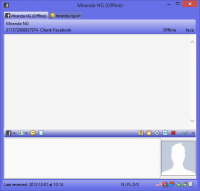
| |
| Имя файла | TabSRMM.dll |
| Автор | Nightwish |
| Скачать | |
| Стабильная версия: | 32-bit, 64-bit |
| Версия в разработке: | 32-bit, 64-bit |
Самый передовой плагин диалоговых окон в Miranda NG.
Плагин охватывает все аспекты обмена сообщениями. Сюда включены как диалоги тет-а-тет, так и многопользовательские конференции (англ. multi-user chat, MUC), известные также как «каналы» в IRC или «чат-комнаты» и «конференции» в Jabber.
Возможности
Подробный, но далеко не полный перечень возможностей:
- Вкладки пользовательский интерфейс с несколькими контейнерами и различные способы отображения вкладок.
- Богатый пользовательский интерфейс, включая меню, настраиваемые панели инструментов, панель информации и вкладок и многое другое.
- Панель вкладок может располагаться не только внизу/вверху, но также справа или слева — свойство, полезное для пользователей широкоформатных мониторов.
- Сочетания клавиш для практически каждого важного действия — многие из них могут быть настроены.
- Отображение изображений контактов (аватары) в диалоговом окне.
- Настраиваемый формат истории сообщений по пользовательским шаблонам и различным шрифтам и настройкам цвета для различных видов сообщений или событий.
- Поддержка метаконтактов с автоматическим определением субконтакта.
- Скиннинг для пользовательского интерфейса диалогового окна и тем, для импорта и экспорта существующих конфигураций в несколько кликов.
- Функции автоотправки и отправки с задержкой (когда контакт зайдёт в Интернет) или отправка сообщения нескольким контактам.
- Поддержка современных Aero функций в пользовательском интерфейсе — только на Windows 7 для Aero Peek («в закладке» панели задач эскизы и предпросмотр).
- Автоматически разделяет длинные сообщения, которые превышают предел длины сообщения протокола.
- Настраиваемый пользовательский интерфейс — практически любой элемент пользовательского интерфейса может быть отключен или скрыт.
Дополнительные сведения
Справочные статьи
- General settings (how to set basic global options)
- Containers (how to use containers)
- Configure containers (how to configure containers and set container options)
- Session management
- The menu bar
- The toolbar
- Title bar formatting
- The info panel
- Using Aero
- Message history
- Configure the history
- Using message templates
- Editing user notes
- Avatars (customize avatar handling)
- Message length (description of the visual message length indicator)
- The input history (using the input history)
- Hidden containers
- Send later and multisend
- Typing notifications
- Tips and tricks and some lesser known features
- Advanced options
Настройки плагина
Горячие клавиши
Most hotkeys are customizable via Customize → Hotkeys. There are no default values for many of these keys to avoid collisions with certain keyboard layouts.
Этот список не является исчерпывающе полным, поэтому рекомендуется просмотреть настройки горячих клавиш в программе, чтобы настроить те из них, которые не перечислены здесь.
| Горячая клавиша | Описание |
|---|---|
| Ctrl+O | Когда поле ввода находится в фокусе, открывает диалог настроек контейнера. |
| Alt+E | Открывает окно выбора смайла. |
| Alt+T | Показать/скрыть панель инструментов. |
| Ctrl+P | Открывает меню протокола. Работает независимо от того, включена панель инструментов или скрыта. |
| Ctrl+↑ или Ctrl+↓ | Просмотр введённых ранее сообщений (см. История ввода). |
| Alt+H | Открывает окно просмотра истории. |
| Ctrl+U / Ctrl+I / Ctrl+B | Переключает форматирование текста (подчёркнутый, курсив, жирный). |
| ⇧ Shift+↵ Enter | Вставляет мягкий перенос строки. |
| Ctrl+W или Ctrl+F4 | Закрывает активную вкладку. |
| Esc | Сворачивает контейнер или закрывает текущую вкладку, в зависимости от настроек. |
| Ctrl+S | Открывает меню отправки. |
| F12 | Отключает автоматическую прокрутку журнала сообщений. При первом нажатии журнал перестаёт обновляться до повторного нажатия. Новые сообщения не появляются в журнале, однако они запоминаются и будут отображены после включения автопрокрутки. Эта функция не работает в чатах. |
| Ctrl+M | Вставка математических тегов в поле ввода. |
| Alt+I | Показать/скрыть инфо-панель. Состояние инфо-панели не сохраняется. |
| Alt+B | Переключение направления текста (RTL <-> LTR). Некоторые протоколы имеют автоопределение направления текста как во входящих, так и в исходящих сообщениях, поэтому включать эту функцию для них нет необходимости. |
| Alt+M | Активирует режим мультиотправки и переводит фокус в панель выбора контактов для рассылки. |
| Ctrl+D | Вставляет содержимое буфера обмена в поле ввода и отправляет сообщение. Для использования необходимо включить (Настройки → Беседы → Общее → Отправка сообщений). |
| Ctrl+Alt+Home | Прокрутка журнала к началу. |
| Ctrl+Alt+End | Прокрутка журнала в конец. |
| Ctrl+L | Очистка журнала. |
| Ctrl+Alt+↑ | Прокрутка журнала вверх. |
| Ctrl+Alt+Page Up | Постраничная прокрутка журнала вверх. |
| Ctrl+Alt+↓ | Прокрутка журнала вниз. |
| Ctrl+Alt+Page Down | Постраничная прокрутка журнала вниз. |
| Alt+1 до Alt+0 | Переход на соответствующую вкладку (как в mIRC). Alt+1 активирует первую (крайнюю слева) вкладку, а Alt+0 — последнюю (крайнюю справа). Выбор может быть неочевидным, если открытые вкладки не помещаются в один ряд. |
| Ctrl+⇧ Shift+Tab ↹ | Переход на предыдущую вкладку. |
| Ctrl+Tab ↹ | Переход на следущую вкладку. |
| Ctrl+U | Активирует первую вкладку с непрочитанными сообщениями (мигающий значок). |
| Ctrl+R | Активирует вкладку с последним непрочитанным сообщением. |
| Ctrl+⇧ Shift+U и Ctrl+⇧ Shift+R | Работают так же как Ctrl+U и Ctrl+R, однако поиск непрочитанных событий выполняется по всем открытым контейнерам. Эти клавиши являются глобальными и активны всегда, даже когда нет ни одного окна Миранды в фокусе. |
| Alt+NumPad + и Alt+NumPad − | Перебор вкладок. |
Темы и скины
- General info
- Installing and using skins
- Description of the skin format
- Themes vs skins
- Using color themes
- Changes in TabSRMM 3 (relevant changes to the skinning and theming engine in TabSRMM)
- Customize the default tab images
Вопросы и ответы
Скрытые настройки
Most of these values do not exist for a fresh TabSRMM installation, so it is normal when you cannot find them with database editor. The default values for these settings are hardcoded in the plugin and you can override them by creating the corresponding database values.
Some of these tweaks are experimental and should be used with care. They may trigger unknown bugs and most of these settings are not tested on a wide range of possible configurations.
Для изменения скрытых настроек вам понадобится плагин Database Editor.
Модуль, содержащий все настройки TabSRMM, называется Tab_SRMsg. Все имена настроек чувствительны к регистру.
| Параметр | Тип |
Значение по умолчанию |
Описание |
|---|---|---|---|
| disableVScroll | Байт | Значение, отличное от нулю, убирает вертикальные полосы прокрутки в текстовых полях окна сообщений. Прокрутка останется возможной с помощью колеса мыши или сочетаний клавиш. Настройка является экспериментальной и может вызвать проблемы с определёнными версиями элемента управления Rich Edit. Кроме того, при загрузке скина настройка будет переопределена, поскольку скины имеют собственные настройки видимости полосы прокрутки. Работает только со встроенным журналом сообщений. Для вступления в силу может потребоваться перезапуск. | |
| forceTaskBarStatusOverlays | Байт | При работе в Windows 7 и использовании большой панели задач (также называемой «супербаром») TabSRMM при необходимости накладывает значки на кнопки панели задач. Например, уведомления о наборе текста или уведомления о сообщениях используют наложенные значки для обозначения активности. Если настройка равна 1, то наложенные значки будут применяться всегда. Если специальные значки уведомления отсутствуют, то в качестве наложенных значков будут использованы значки статуса. Настройка является глобальной для всех контейнеров. Она не действует, если операционная система старше Windows 7 или если не используется большая панель задач. Изменение вступает в силу без перезапуска, но требуется закрыть и заново открыть существующие окна сообщений. | |
| forceThemedToolbar | Байт | Отрисовывает панель инструментов с помощью визуальных стилей, независимо от прочих настроек. По сути, отключает цветные градиенты на панели инструментов окна сообщений и заменяет их стандартными визуальными стилями фона панели инструментов. Настройка применяется сразу же при ближайшей перерисовке, перезапуск не требуется. | |
| inputFontFix | Байт | Значение, равное нулю, не станет убирать атрибуты текста в области ввода. Таким образом, текст в области ввода будет полужирным/курсивом/подчёркнутым. Имейте в виду, что это может сбить с толку парсер, а использование полужирного шрифта может привести к тому, что весь отправляемый в IRC-каналы текст станет полужирным. Для вступления в силу требуется перезапуск (или, по крайней мере, изменение настройки, которая вызовет перезагрузку всех настроек шрифта). | |
| quoteLineLength | Двойное слово | 64 | Задает принудительную длину строки для функции «Цитировать сообщение». При использовании функции цитирования цитируемый текст будет переформатирован в строки указанной длины, а в начало каждой строки добавлены стандартные символы цитирования (>). |
| taskBarIconAlpha | Байт | Задаёт прозрачность аватаров на панели задач. Значение 255 сделает аватары полностью непрозрачными, более низкие значения можно использовать, чтобы сделать аватары более прозрачными, это улучшит видимость наложенного значка статуса. Изменения отразятся на аватарах при следующем создании, которое обычно происходит при открытии окна сообщений или если аватар изменяется при открытом окне. |